Cara Membuka Komputer yang Lupa Terkunci Password Windows 7 :
1. Log in melalui safe mode
Salah satu cara untuk log in ke Windows 7 Anda adalah dengan cara masuk melalui safe mode. Untuk kasus ini Anda harus menggunakan akun built in administrator. Melalui akun ini Anda dapat log in tanpa menggunakan password apapun. Jika akun ini tidak muncul pada safe mode, Anda harus mengaktifkan built-in administrator terlebih dahulu.
Berikut ini langkah-langkah untuk log in ke dalam akun Anda melalui safe mode.
1.Nyalakan komputer Anda lalu tekan F8 saat komputer masih dalam proses booting. Kemudian layar Advanced Boot Options akan muncul.
2. Pilih "Safe Mode" dan tekan "Enter." Komputer Anda akan menyala dalam keadaan safe mode.
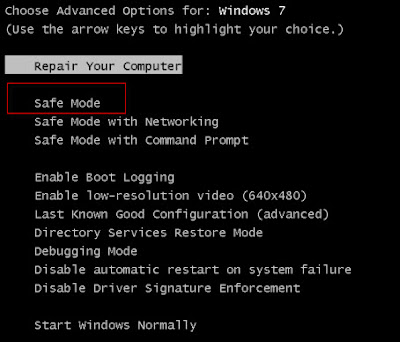
3.Dalam tampilan layar Anda, Anda akan melihat beberapa akun. Pilih akun Administrator (built-in). Secara default, akun ini tidak memerlukan password.
4.Setelah komputer Anda masuk dalam keadaan safe mode, klik tombol "Start" lalu "Control Panel."

5. Anda akan masuk ke "All Control Panel Items", lalu klik "User Accounts".
6. Setelah itu, klik "Manage Another Account". Pilih akun yang akan Anda ubah password-nya.

7. Klik "Change the password" di sisi kiri dan ketikkan password baru Anda dua kali. Kemudian klik "Change password."
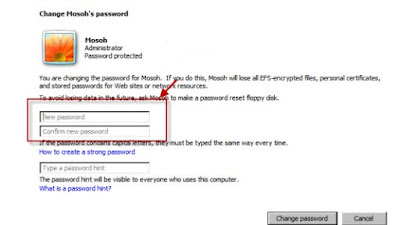
8.Restart komputer dan jalankan seperti biasa lalu masukkan password baru di akun yang terkunci.
2. Log in menggunakan password reset disk
Untuk bisa menggunakan password reset disk, Anda harus membuatnya terlebih dahulu sebelum Anda lupa akan password windows 7 Anda.
Jika Anda sudah membuatnya, inilah langkah-langkah untuk mengakses komputer Anda.
1.Saat Anda salah mengetikkan password Anda, Windows 7 akan menampilkan "Reset Password" yang dapat Anda klik.

2.Klik tautan tersebut dan Anda akan melihat ‘Password Reset Wizard’ muncul pada layar komputer Anda. Lalu, klik ‘Next’.

3.Pasang flashdisk tempat Anda menyimpan password reset disk dan klik ‘Next’.
4.Lalu Anda harus mengetikkan password baru Anda. Setelahnya klik "Next".
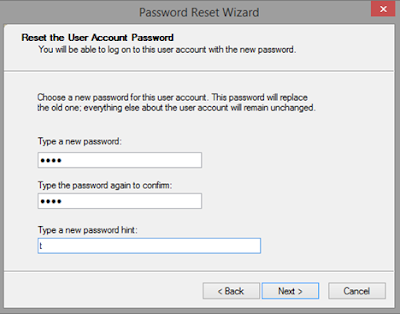
5.Klik "Finish" dan Anda pun dapat membuka komputer Anda dengan password baru.

3. Log in menggunakan akun administrator
Jika Anda bisa membuka akun Administrator, Anda dapat dengan mudah mengubah password akun lain yang terkunci password. Ketika salah satu akun Anda terkunci, masuklah lebih dulu dengan akun Administrator Anda.
1.Pada menu Start, ketikkan "lusrmgr.msc"
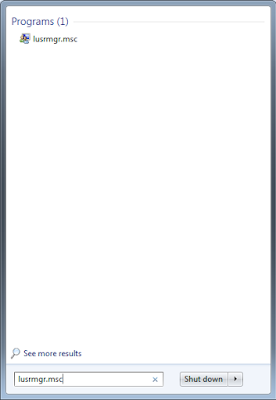
2.Anda akan masuk menu Local Users and Groups
3.Klik menu "Users"
4.Klik kanan pada akun yang muncul di sisi kanan yang Anda lupa password-nya dan pilih "Set Password..."
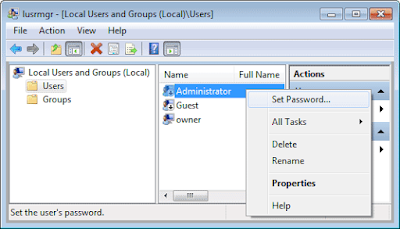
5.Klik "Proceed" lalu ketikkan password baru Anda.
6.Klik "OK"
Tiga cara di atas adalah beberapa cara yang dapat Anda gunakan untuk membuka Windows 7 saat Anda lupa dengan password Anda. Jika cara di atas tidak dapat Anda gunakan, opsi yang Anda punya adalah mengunakan software atau meng-install ulang Windows 7 Anda.

0 Response to "Mengatasi Lupa Password Windows 7"
Post a Comment